윈도우에서 GPU 드라이버 업데이트
최신 그래픽 드라이버를 사용하면 Winxvideo AI의 AI 계산 작업을 처리하기 위해 그래픽 카드의 잠재력을 완전히 활용할 수 있습니다. 그래픽 카드 계산을 활성화하면 "프레임 삽입" 기능을 성공적으로 실행할 수 있을 뿐만 아니라 "슈퍼 해상도" 및 "비디오 안정화" 작업 효율도 향상됩니다.
최신 그래픽 드라이버를 사용하면 Winxvideo AI의 AI 계산 작업을 처리하기 위해 그래픽 카드의 잠재력을 완전히 활용할 수 있습니다. 그래픽 카드 계산을 활성화하면 "프레임 삽입" 기능을 성공적으로 실행할 수 있을 뿐만 아니라 "슈퍼 해상도" 및 "비디오 안정화" 작업 효율도 향상됩니다.
드라이버가 너무 오래되면 Winxvideo AI의 AI 기능을 사용할 때 다음과 같은 오류 메시지가 표시될 수 있습니다.
- 이 그래픽 카드 버전은 너무 낮습니다" : 현재 그래픽 카드 버전이 너무 낮아 최신 Vulkan API를 사용하여 AI 기능을 실행할 수 없음을 나타냅니다.
- 장치를 찾을 수 없음" : 그래픽 카드가 너무 오래되어 감지되지 않거나 컴퓨터에 그래픽 카드가 없을 수 있습니다.
- Vulkan을 찾을 수 없음" : 그래픽 카드 및 해당 드라이버가 너무 오래되어 Vulkan API를 사용할 수 없음을 나타냅니다.
그래픽 카드 드라이버를 업데이트하는 것은 가장 간단하고 효과적인 해결책입니다. 드라이버의 버전은 너무 오래되지 않도록 권장되며 Vulkan API(1.2.0 이상) 또는 OpenCL API(1.0 이상)를 지원해야 합니다. 드라이버 업데이트 방법은 아래와 같으며, Windows 11, 10, 8, 7에 적용됩니다.
단계 1. 그래픽 카드 정보를 확인합니다.
컴퓨터에서 제어판을 열고 "장치 관리자"를 클릭합니다. 또는 윈도우를 검색하여 열 수도 있습니다. "디스플레이 어댑터" 옵션을 확장하면 컴퓨터에서 그래픽 카드 이름을 볼 수 있습니다.
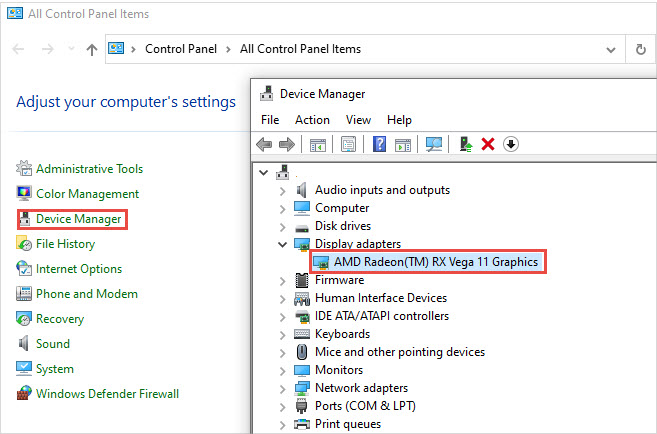
단계 2. 그래픽 카드가 벌칸 1.2.0 이상을 지원하는지 확인합니다.
벌칸(vulkan.gpuinfo.org) 또는 오픈씨엘(opencl.gpuinfo.org)을 하드웨어 데이터베이스를 방문합니다. 그래픽 카드의 이름을 입력합니다. API 열에서 1.2.0 이상 버전을 지원하는지 확인합니다.
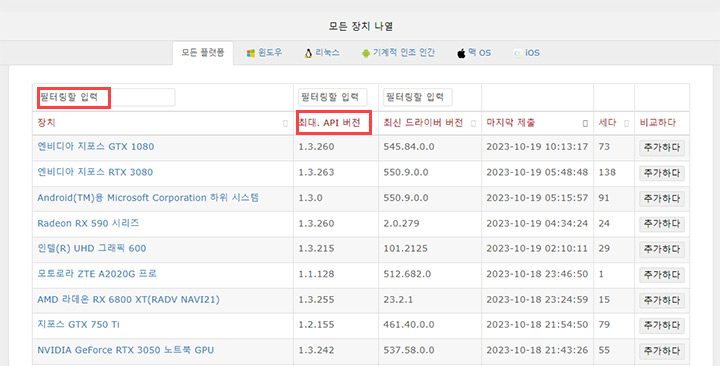
사용 중인 기기가 여기에 나열되어 있지 않은 경우 공식 홈페이지를 방문하여 벌칸 API 호환성을 확인할 수 있습니다:
단계 3. 최신 그래픽 드라이버를 다운로드합니다.
사용 중인 그래픽 카드가 벌칸 1.2.0+ 또는 오픈씨엘 1.0+와 호환되는지 확인한 후, 그래픽 카드의 특정 유형 및 OS 버전에 따라 주요 그래픽 드라이버 제조업체에서 최신 드라이버를 다운로드합니다.
- AMD: https://www.amd.com/ko/support
- NVIDIA: https://www.nvidia.co.kr/Download/index.aspx?lang=kr
- Intel: https://www.intel.co.kr/content/www/kr/ko/support/detect.html
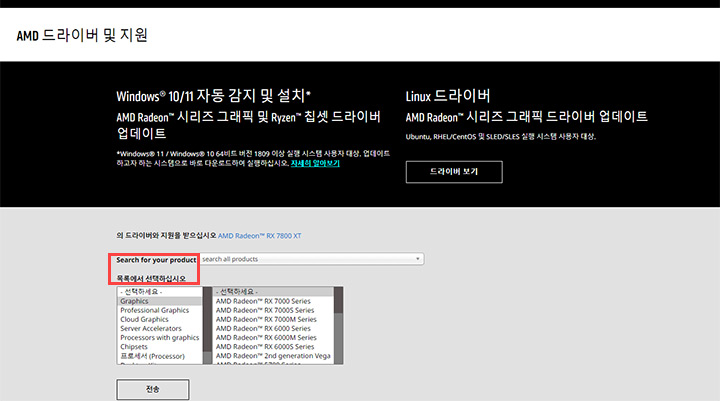
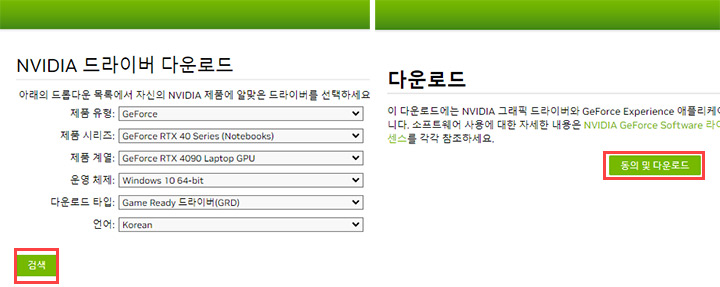
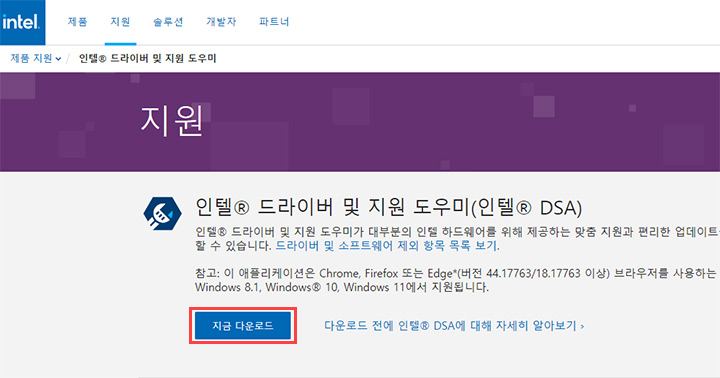
단계 4. 드라이버를 설치하고 다시 시작합니다.
.exe 파일을 두 번 클릭하여 설치를 실행합니다. 설치가 완료되면 컴퓨터를 재부팅하여 해당 변경 사항을 적용합니다.
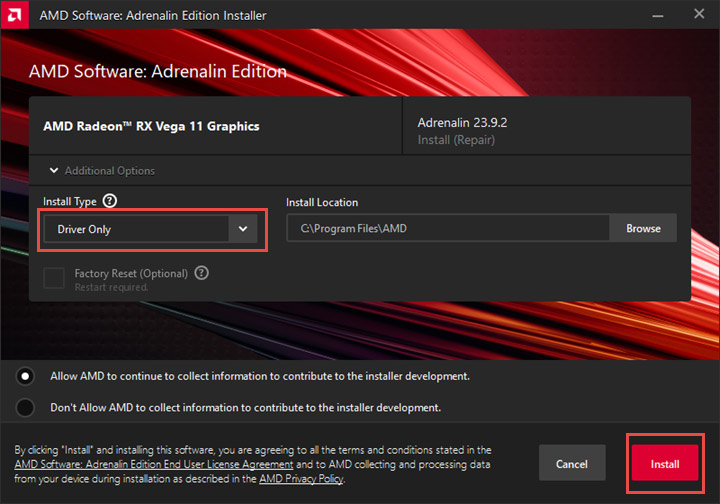
윙스비디오 AI (Winxvideo AI) AI를 실행하고 하드웨어를 다시 감지하도록 합니다. 이제 GPU 연산 및 가속화를 통해 AI 프레임 보간, 안정화 및 해상도 증가 기능을 사용할 수 있습니다.
단계 5. GPU 성능 최적화
AI 컴퓨팅 및 비디오 인코딩 및 디코딩 성능을 더 향상시키기 위해 다음 지침에 따라 그래픽 카드 설정을 변경하는 것을 권장합니다.
- NVIDIA: 데스크탑에서 마우스 오른쪽 버튼 클릭 > NVIDIA 제어판 > 3D 설정 관리 > 전역 설정 > 전원 관리 모드. "최대 성능 선호" 선택.
- AMD: 데스크탑에서 마우스 오른쪽 버튼 클릭 > AMD Radeon Software > 성능 > 튜닝 > 제어 조정 > 수동 > 전원 튜닝 활성화 > 전력 제한 값 증가(%). 이를 통해 그래픽 카드가 최대 클럭 속도를 유지하도록 허용하여 성능을 향상시킬 수 있습니다.
- Intel: 데스크탑에서 마우스 오른쪽 버튼 클릭 > Intel® Graphics Settings > 고급 모드 > 전원 > 전원 계획 > 최대 성능 선택 > 적용. 그 후에 주 제어판으로 돌아가세요. 3D 선택 > 3D 환경설정 > 성능 선택 > 적용.
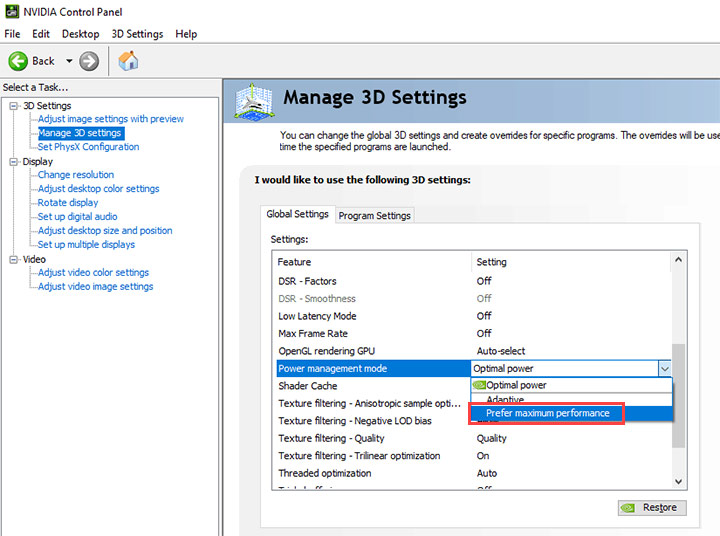
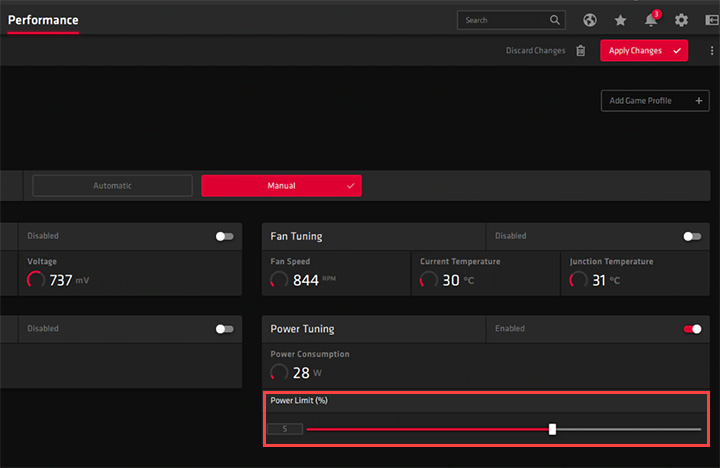
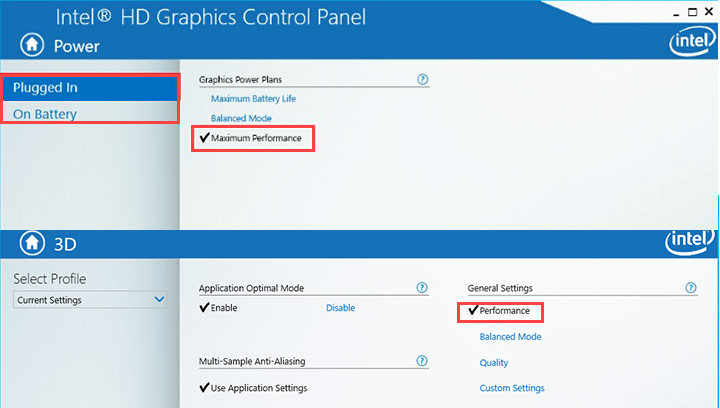
팁:
- 이는 제조사, GPU 세대 및 컴퓨터에 따라 다릅니다. GPU 성능을 최적화하는 자세한 정보는 제조사의 웹사이트에서 찾을 수 있습니다.
- AI 기능 사용을 마친 후 전력 절약을 위해 옵션을 다시 기본값으로 전환하세요.
 자주 묻는 질문
자주 묻는 질문
윙스비디오 AI (Winxvideo AI) AI는 업계에서 가장 낮은 컴퓨터 사양을 요구합니다. 안정화 및 해상도 증가 기능은 GPU 연산 없이도 정상적으로 작동합니다. 현재는 프레임 보간만 위의 사양을 요구하지만 대부분의 그래픽 카드는 업그레이드를 통해 지원할 수 있습니다.
제조업체에서 아직 최신 드라이버를 출시하지 않았을 가능성이 높습니다. 따라서 주기적으로 계속 확인해 보세요. 카드가 특히 오래되어 제조업체에서 더 이상 새 드라이버를 출시하지 않는 경우, CPU 연산을 사용하시거나 컴퓨터용 외장 그래픽 카드를 구입하세요.
GPU 및 GPU 드라이버 외에도 프로세서, 메모리 및 저장 공간과 같이 AI 작업량을 효율적으로 실행하는 데 적합한 최적의 하드웨어 구성이 있습니다. 비디오프록 컨버터윙스비디오 AI (Winxvideo AI) AI의 자세한 기술 사양을 확인하시고 PC를 올바르게 구축해 보세요.<










